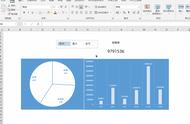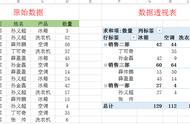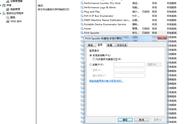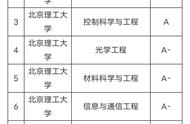每逢周报告、月报告以及年度报告时,我们并不能直接把原始数据直接发给老板,让老板自行计算。除了利用计算器计算数据周变化、月变化、年变化外,是否有更为简便快速的方法呢?当然有!Excel数据统计分析“神器”——数据透视表,让你快到飞起来!下面我们一起来看看Excel怎么创建数据透视表吧。
(1)打开准备好的的Excel示例源“创建数据透视表”文件,打开“1数据源”表(如下图所示)→选中“1数据源”表中任意一个、输入了数据的单元格。

(2)选择【插入】选项卡下的【数据透视表】选项(如下图所示)→在弹出的【创建数据透视表】对话框中,数据来源的【表/区域】会自动选择刚刚选中单元格周围的一个连续的数据区域。

在本例中,即数据源表中的【$A$1:$F$1140】区域→在【选择放置数据透视表的位置】选项区域,默认选择【新工作表】即可(图下图所示)→单击【确定】按钮。